Las máquinas virtuales requieren una alta capacidad de almacenamiento para un rendimiento adecuado y un funcionamiento fluido. Una forma de aumentar la capacidad cuando una VM está a punto de quedarse sin espacio en disco es agregar otro disco. En entornos de Microsoft Hyper-V, aumentar el tamaño del disco para una VM solo requiere unos pocos clics.
En esta guía, aprenda todos los pasos para aumentar el tamaño del disco en Microsoft Hyper-V y cómo proteger los datos de su máquina virtual con una solución de protección de datos como NAKIVO Backup & Replication.
Cómo aumentar el tamaño del disco en Hyper-V
Antes de poder iniciar el proceso de expansión de un disco Hyper-V, debe tener en cuenta lo siguiente:
- Si su VM está en funcionamiento, apáguela. Como sabrá, algunos ajustes no se pueden modificar cuando la VM está en estado de ejecución o guardada.
- La VM no debe tener ninguna instantánea. Después de modificar discos duros virtuales, las instantáneas asociadas podrían volverse inválidas.
- En Hyper-V, no puede expandir discos pertenecientes a una cadena de disco de diferenciación. Dichos discos duros virtuales tienen discos duros virtuales secundarios asociados con ellos, y cualquier intento de editarlos podría resultar en pérdida de datos. Utilizando la funcionalidad de Hyper-V, solo puede aumentar el tamaño del disco de discos duros virtuales de expansión dinámica o fijos.
Si todo está bien, está listo para comenzar a expandir los discos. Como se mencionó anteriormente, este proceso incluye dos pasos principales:
- Expandir el disco duro virtual utilizando el Asistente para editar discos duros virtuales.
- Extender el tamaño del volumen a través del lanzamiento del utilitario Administración de discos dentro de la VM.
A continuación, voy a desglosar cada paso por separado para evitar confusiones.
Cómo expandir el disco duro de una VM de Hyper-V
El primer paso del proceso se realiza de la siguiente manera:
- Abre Hyper-V Manager. Haz clic derecho en la VM y selecciona Configuración.

- Selecciona Disco duro en el panel de hardware y haz clic. Esta acción lanzará automáticamente el asistente para editar el disco duro virtual.

- Esta acción lanzará automáticamente el asistente para editar el disco duro virtual. Haz clic en Siguiente para omitir el paso de Localizar disco.
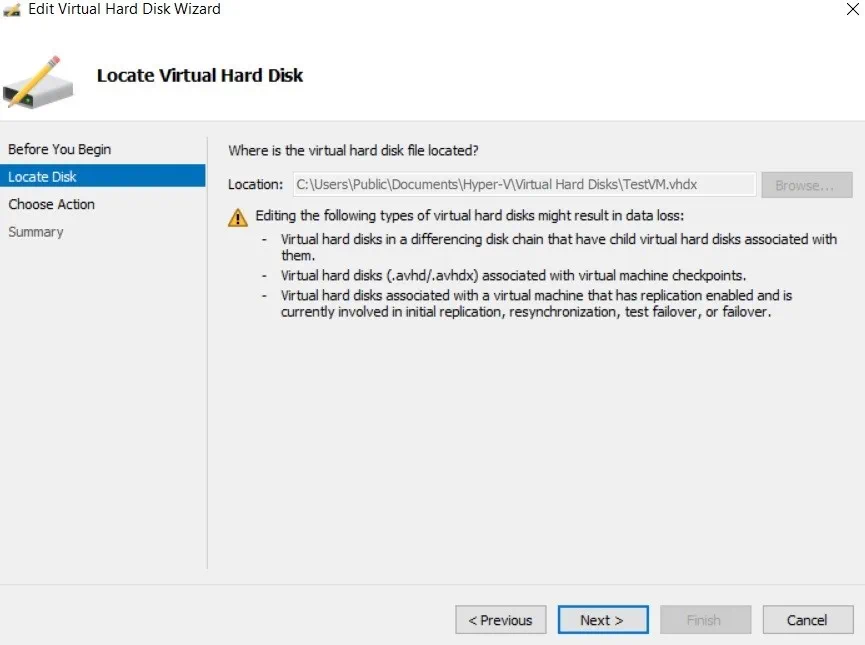
- En el paso Elegir acción, selecciona Expandir para aumentar la capacidad de almacenamiento del disco duro virtual. Haz clic en Siguiente.
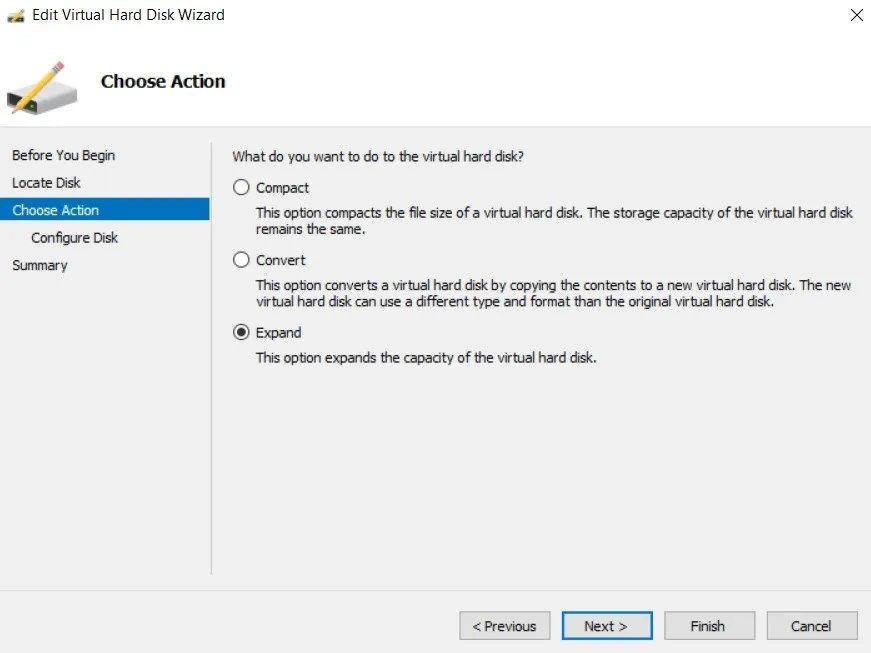
- En el paso Configurar disco, puedes especificar cuánto deseas expandir el disco.
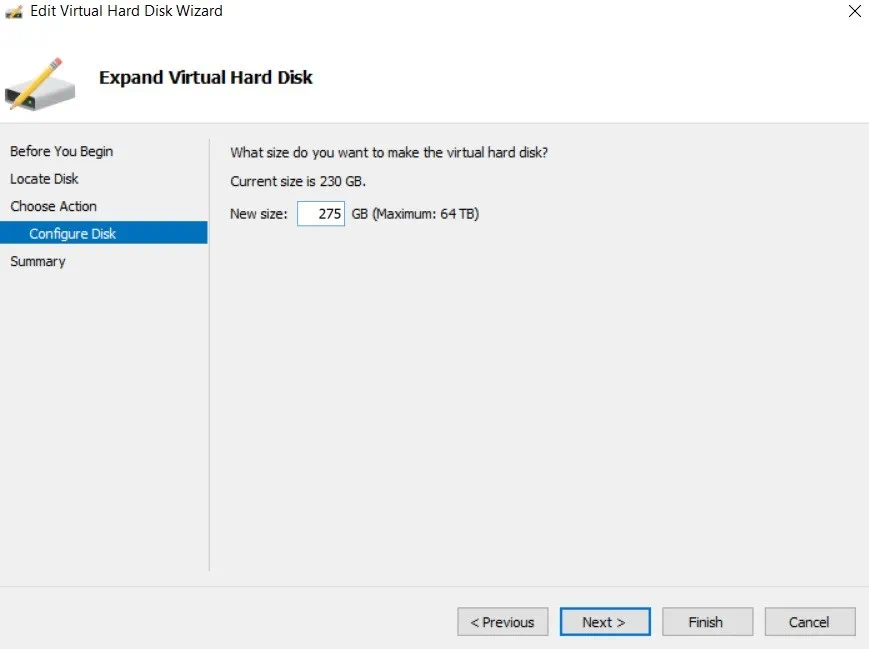
- El siguiente paso es revisar los cambios que estás a punto de implementar. Haz clic en Terminar para completar la acción y cerrar el asistente.
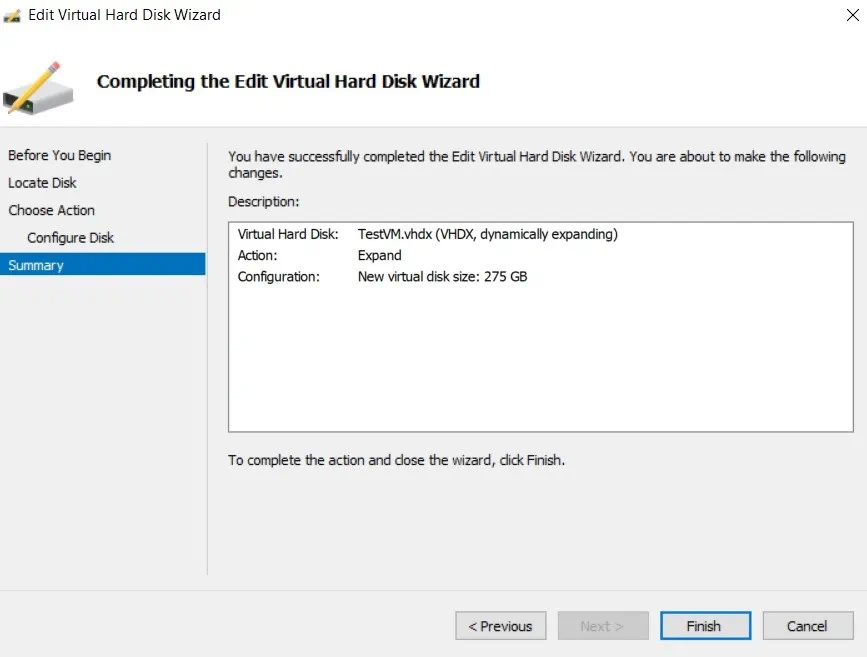
- Para verificar que has tenido éxito en la ampliación de la capacidad del disco duro virtual, haz clic derecho en la VM, selecciona Configuración, encuentra Disco Duro, y presiona el botón Inspeccionar. De esta manera, podrás acceder a las propiedades del disco duro virtual y comprobar si el tamaño máximo del disco realmente ha aumentado.
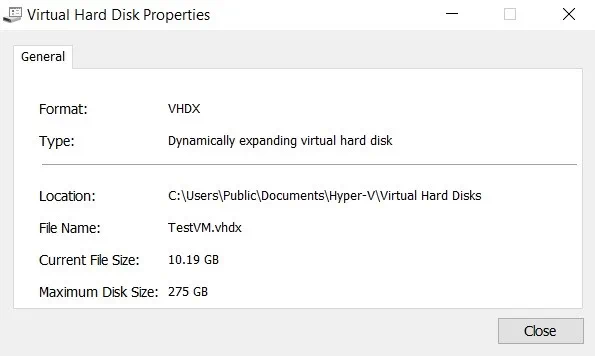
Cómo extender el volumen dentro de la VM
El siguiente paso es ampliar el volumen que reside en el disco duro virtual. Esta operación se realiza de la siguiente manera:
- Haz clic derecho en la VM y selecciona Conectar. Inicia la máquina virtual e inicia sesión.
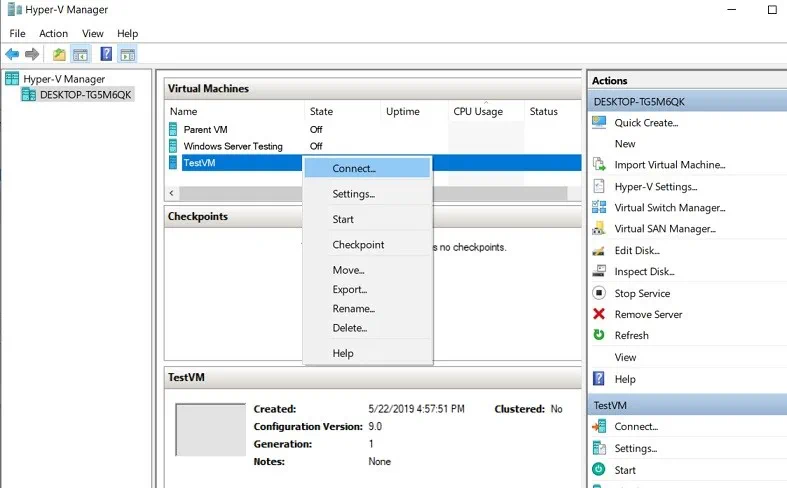
- Ingrese DISKMGMT.MSC en la barra de búsqueda para abrir la Utilidad de Administración de Discos en su VM. La Administración de Discos muestra los volúmenes existentes y la cantidad de espacio no asignado que usaríamos para extender la unidad C.
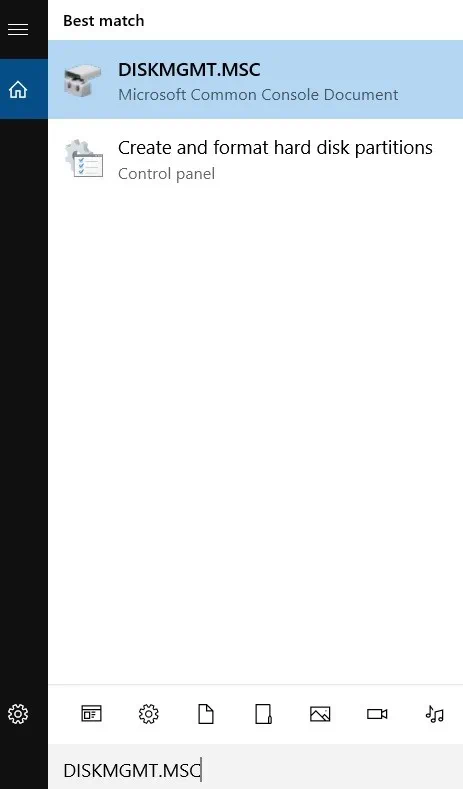
- Haga clic derecho en la unidad C y seleccione Extender volumen. Esta acción inicia el asistente para Extender volumen.
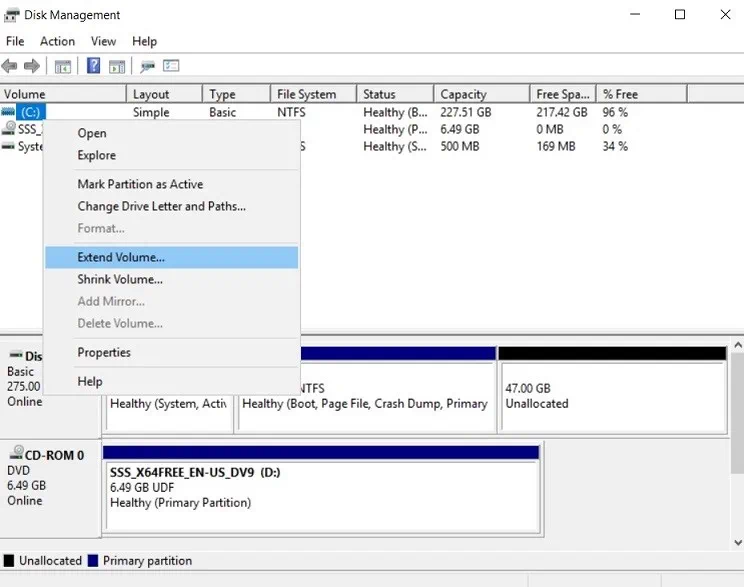
- Seleccione la cantidad de espacio disponible por la cual desea extender el volumen. Haga clic en Siguiente.
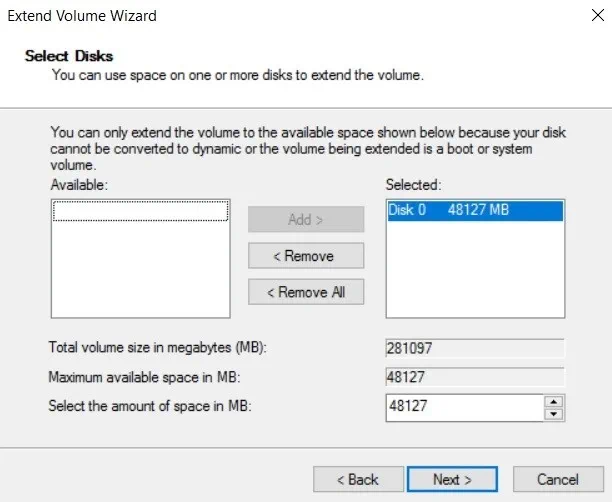
- Verifique que haya seleccionado la configuración correcta. Luego, haga clic en Finalizar para cerrar el asistente.
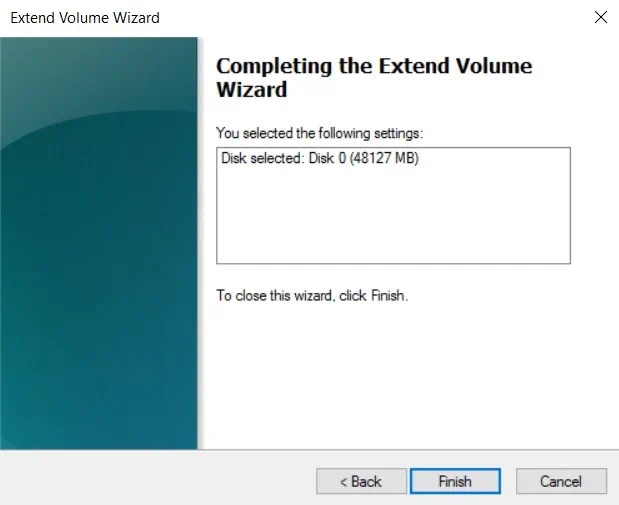
- Como puede ver en la captura de pantalla a continuación, el tamaño de la unidad C se ha incrementado con éxito después de extender el volumen.
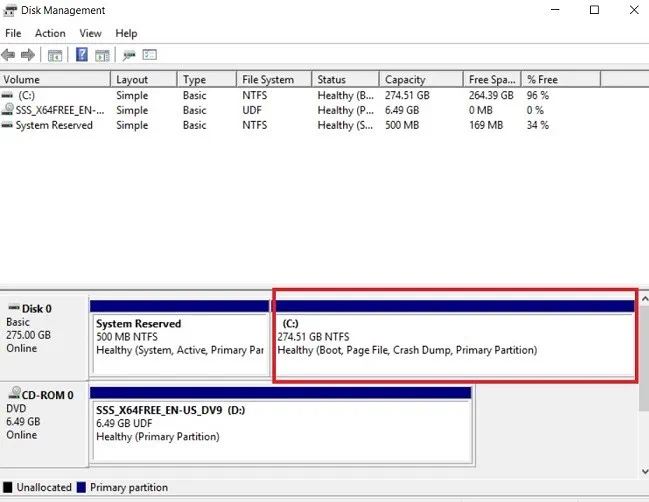
Protección de datos Hyper-V en NAKIVO Backup & Replication
NAKIVO Backup & Replication es una solución de protección de datos confiable y potente para entornos de Microsoft Hyper-V. Utilizando la solución de NAKIVO, puedes:
- Crear copias de seguridad de VM basadas en imágenes, sin agente, incrementales y conscientes de la aplicación.
- Almacenar copias de seguridad localmente, externamente, en la nube o en cinta.
- Automatizar flujos de trabajo de copia de seguridad y recuperación programándolos mediante el intuitivo panel de calendario y Protección de Datos Basada en Políticas.
- Crear réplicas de Hyper-V de VM de origen y almacenarlas en un host de destino.
Crear y automatizar escenarios de recuperación de desastres que incluyen conmutación por error de emergencia, retorno a estado anterior o migración planificada. Prueba tus flujos de trabajo de recuperación sin interrumpir el entorno de producción.
Source:
https://www.nakivo.com/blog/increase-disk-size-hyper-v-complete-guide/













